Инструкция по эксплуатации Humminbird 300 Серия
Страница 26
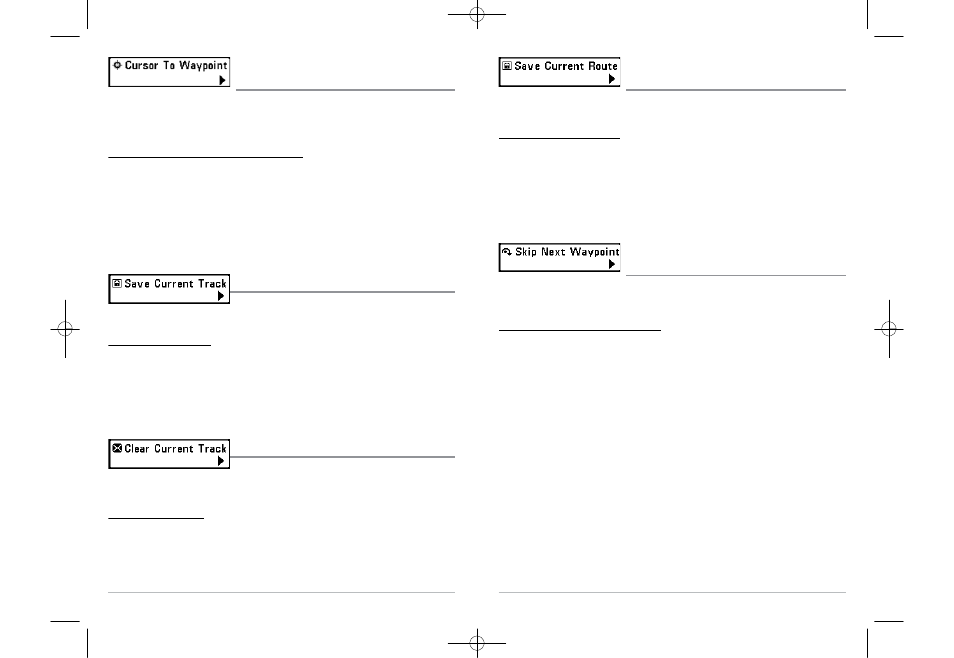
Курсор к Путевой точке
(только на Карта и Комбо экране)
Курсор к Путевой точке позволяет Вам переместить курсор к любой сохраненной путевой
точке, так чтобы вы назначить ее или отредактировать.
Внимание: этот пункт меню X-PressTM появляется только в случае, если Вы имеете
сохраненные путевые точки.
Переместить курсор к сохраненной путевой точке:
1.
Подсветите функцию Курсор к Путевой точке в меню Navigation X-PressTM.
2.
Используйте четырехнаправленную кнопку курсора «Вправо» для того, чтобы
активизировать функцию Курсор к Путевой точке.
3.
Используйте четырехнаправленную кнопку курсора «Вверх» и «Вниз» для того,
чтобы навести курсор к той путевой точке, к которой Вы хотите переместиться,
затем используйте четырехнаправленную кнопку курсора «Вправо» для того,
чтобы выбрать назначенную путевую точку.
Сохранить текущий трек
Функция Сохранить Текущий Трек позволяет Вам
сохранить трек, отображенный на экране. После того, как текущий трек сохранен, начитается
запись нового трека.
Сохранить Текущий Трек:
1.
Подсветите функцию Сохранить Текущий Трек в меню Navigation X-Press
TM
.
2.
Используйте четырехнаправленную кнопку курсора «Вправо» для того, чтобы
активизировать функцию сохранения текущего трека.
3.
Появитится диалогоговое окно Подтверждения. Для того, чтобы сохранить
текущий трек, нажмите кнопку «Вправо» еще раз. Для того, чтобы отменить
сохранение текущего трека, нажмите кнопку «Влево».
Сохранить Текущий Маршрут
(только при Навигации)
Функция Сохранить Текущий Маршрут позволяет Вам сохранить текущий маршрут,
отображенный на экране. Это функция доступна, только когда Вы осуществляете текущию
навигацию по маршруту.
Сохранить Текущий Маршрут:
1.
Подсветите функцию Сохранить Текущий Маршрут в меню Navigation X-Press
TM
.
2.
Используйте четырехнаправленную кнопку курсора «Вправо» для того, чтобы
активизировать функцию сохранения текущего маршрута.
3.
Появитится диалогоговое окно Подтверждения. Для того, чтобы сохранить
текущий маршрут, нажмите кнопку «Вправо» еще раз. Для того, чтобы отменить
сохранение текущего маршрута, нажмите кнопку «Влево».
Переместиться
к Следующей Путевой точке
Функция Переместиться к Следующей Путевой точке перемещает Вас к следующей путевой
точке на текущем маршруте. Это функция доступна только тогда, когда Вы осуществляете
навигацию по текущему маршруту.
Переместить к Следующей Путеовй точке
1.
Подсветите функцию Переместиться к Следующей Путевой точке в меню
Navigation X-Press
TM
.
2.
Используйте четырехнаправленную кнопку курсора «Вправо» для того, чтобы
активизировать функцию перемещения к следеющей путевой точке.
3.
Появитится диалогоговое окно Подтверждения. Для того, чтобы переместиться к
следующей путевой точке, нажмите кнопку «Вправо» еще
4.
раз. Для того, чтобы отменить перемещение к следующей путевой точке, нажмите
кнопку «Влево».
Очистить Текущий Трек
Функция Очистить Текущий Трек позволяет Вам очистить текущий, отображенный на экране
и начать использовние нового трека с текущего местоположения.
Очистить Текущий Трек
1.
Подсветите функцию Очистить Текущий Трек в меню Navigation X-Press
TM
.
2.
Используйте четырехнаправленную кнопку курсора «Вправо» для того, чтобы
активизировать функцию очищения текущего трека.
3.
Появитится диалогоговое окно Подтверждения. Для того, чтобы очистить текущий
трек, нажмите кнопку «Вправо» еще раз. Для того, чтобы отменить очистку
текущего трека, нажмите кнопку «Влево».
43
44